¿Cómo usar Siri para Android?

Si eres un usuario de Android, pero te gustaría tener una asistente virtual de Siri para Android, ¡estás en el lugar correcto! En este artículo te enseñaremos cómo tener la funcionalidad de Siri en tu dispositivo Android. Aprende a configurar Tu Android para disfrutar de la comodidad y eficacia que ofrece esta asistente virtual en tu día a día. No pierdas más tiempo y descubre cómo hacerlo a continuación.
- Guía completa y paso a paso cómo configurar Siri en tu dispositivo Android?
- Preguntas Frecuentes
- ¿Cómo puedo configurar un asistente virtual similar a Siri en mi dispositivo Android?
- ¿Cuáles son las mejores aplicaciones de asistentes virtuales para Android y cómo se configuran?
- ¿Existe alguna forma de utilizar Siri en un dispositivo Android y cuál sería la mejor guía de configuración para lograrlo?
Guía completa y paso a paso cómo configurar Siri en tu dispositivo Android?
Configurar Siri en un dispositivo Android no es posible, ya que Siri es exclusivo de los dispositivos de Apple. Sin embargo, existen alternativas disponibles para los usuarios de Android que desean tener un asistente virtual similar a Siri. Una de las opciones más populares es el Asistente de Google, que viene preinstalado en la mayoría de los dispositivos Android.
Para configurar el Asistente de Google en tu dispositivo Android, sigue estos pasos:
1: Abre la aplicación de “Configuración” en tu dispositivo Android.
2: Desplázate hacia abajo y selecciona "Google".
3: En la sección “Servicios”, toca "Búsqueda, asistencia y voz".
 ¿Cómo acceder a la red Telcel en un sistema Android?
¿Cómo acceder a la red Telcel en un sistema Android?4: Toca "Asistente de Google" para acceder a la configuración.
5: Dentro de la configuración del Asistente de Google, encontrarás diversas opciones para personalizar tu experiencia. Puedes ajustar el idioma, la voz del asistente, las notificaciones, entre otros aspectos.
6: Una vez que hayas configurado las opciones según tus preferencias, podrás activar el Asistente de Google diciendo "Ok, Google" o manteniendo presionado el botón de inicio en tu dispositivo Android.
Recuerda que, al igual que Siri, el Asistente de Google te permitirá realizar búsquedas, controlar ciertas funciones de tu dispositivo, establecer recordatorios, enviar mensajes de texto y mucho más. Además, puedes descargar aplicaciones adicionales para ampliar las funciones y capacidades de tu asistente virtual.
Aunque no puedas tener Siri en tu dispositivo Android, el Asistente de Google es una excelente alternativa que te brinda muchas funciones y comandos de voz para facilitar tu día a día. ¡Disfruta de tu nuevo asistente virtual!
Preguntas Frecuentes
¿Cómo puedo configurar un asistente virtual similar a Siri en mi dispositivo Android?
Para configurar un asistente virtual similar a Siri en tu dispositivo Android, puedes seguir los siguientes pasos:
 ¿Cómo pasar fotos de Android a iPhone sin utilizar un ordenador?
¿Cómo pasar fotos de Android a iPhone sin utilizar un ordenador?1. Abre la tienda de aplicaciones de Google Play en tu dispositivo Android.
2. En la barra de búsqueda, ingresa el nombre de un asistente virtual popular como "Google Assistant" o "Alexa".
3. Busca la aplicación oficial del asistente virtual que seleccionaste y presiona en "Instalar" para descargarla e instalarla en tu dispositivo.
4. Una vez instalada, abre la aplicación del asistente virtual.
5. La primera vez que abras la aplicación, es posible que se te solicite conceder permisos de acceso al micrófono, a la ubicación y a otros servicios del dispositivo. Asegúrate de otorgar los permisos necesarios para el correcto funcionamiento del asistente virtual.
6. Sigue las instrucciones que aparecen en pantalla para configurar y personalizar el asistente virtual según tus preferencias. Esto podría incluir establecer un nombre de usuario, elegir un idioma, permitir la detección "OK Google" y conectar servicios adicionales como el calendario o la música.
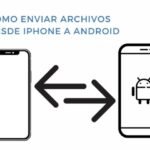 ¿Cómo enviar fotos de iPhone a Android usando Bluetooth?
¿Cómo enviar fotos de iPhone a Android usando Bluetooth?7. Una vez completada la configuración inicial, ya podrás empezar a utilizar tu asistente virtual diciendo "OK Google" o presionando el icono del micrófono en la aplicación.
Recuerda que cada asistente virtual tiene sus propias características y opciones de configuración adicionales, por lo que te recomiendo explorar la aplicación en detalle para aprovechar al máximo sus funciones. ¡Diviértete interactuando con tu nuevo asistente virtual!
Nota: Es posible que la disponibilidad y el funcionamiento exacto de los asistentes virtuales varíen según la región y el modelo de dispositivo Android.
¿Cuáles son las mejores aplicaciones de asistentes virtuales para Android y cómo se configuran?
Existen varias aplicaciones de asistentes virtuales para Android que se asemejan a Siri en términos de funcionalidad y capacidades. A continuación, te presento algunas de las mejores opciones disponibles:
1. Google Assistant: Es el asistente virtual desarrollado por Google y viene preinstalado en la mayoría de los dispositivos Android. Para configurarlo, simplemente mantén presionado el botón de inicio en tu dispositivo o activa el comando de voz "Ok Google" y sigue las instrucciones para establecer tus preferencias.
2. Amazon Alexa: Aunque inicialmente fue diseñada para dispositivos de la marca Amazon, también está disponible como una aplicación independiente para Android. Puedes descargarla desde la tienda de aplicaciones, crear una cuenta y seguir las instrucciones para configurarla.
 ¿Cómo pasar fotos de Android a iPhone por Bluetooth de forma sencilla?
¿Cómo pasar fotos de Android a iPhone por Bluetooth de forma sencilla?3. Bixby: Es el asistente virtual desarrollado por Samsung y se encuentra presente en la mayoría de sus dispositivos Android. Para configurarlo, mantén presionado el botón de Bixby en tu dispositivo o activa el comando de voz "Hola Bixby" y sigue las indicaciones para personalizarlo según tus preferencias.
4. Microsoft Cortana: Cortana es el asistente virtual de Microsoft y también está disponible para dispositivos Android. Descarga la aplicación desde la tienda de aplicaciones, crea una cuenta de Microsoft si no tienes una y sigue los pasos para configurarlo.
Recuerda que cada asistente virtual tiene características y funcionalidades específicas, así que te recomiendo explorar y probar cada uno para encontrar el que mejor se adapte a tus necesidades y preferencias. Asimismo, ten en cuenta que estas aplicaciones pueden requerir permisos y ajustes adicionales para un funcionamiento óptimo.
¿Existe alguna forma de utilizar Siri en un dispositivo Android y cuál sería la mejor guía de configuración para lograrlo?
Lamentablemente, Siri es una característica exclusiva de los dispositivos Apple y no está disponible oficialmente para dispositivos Android. Sin embargo, existen algunas alternativas que pueden proporcionar funciones similares a Siri en un dispositivo Android.
Una de las opciones más populares es el asistente virtual de Google, que viene preinstalado en la mayoría de los dispositivos Android. Puedes activarlo manteniendo presionado el botón de inicio o diciendo "Ok Google". El asistente virtual de Google ofrece muchas funciones similares a Siri, como hacer preguntas, configurar recordatorios, enviar mensajes de texto y mucho más.
Otra opción es descargar aplicaciones de terceros como Cortana de Microsoft o Alexa de Amazon. Estas aplicaciones pueden brindarte una experiencia similar a Siri en tu dispositivo Android. Puedes encontrar estas aplicaciones en la tienda de aplicaciones de Google Play.
 ¿Cómo desbloquear un celular LG Android fácilmente?
¿Cómo desbloquear un celular LG Android fácilmente?La mejor guía de configuración para utilizar estas alternativas dependerá del asistente virtual que elijas. Te recomendaría buscar en línea guías específicas para cada asistente virtual, donde encontrarás instrucciones detalladas sobre cómo configurar y utilizar cada uno de ellos en tu dispositivo Android.
Recuerda que aunque estas alternativas no son exactamente iguales a Siri, te permitirán acceder a muchas funciones de asistencia virtual en tu dispositivo Android.
Si quieres conocer otros artículos parecidos a ¿Cómo usar Siri para Android? puedes visitar la categoría Tutoriales.

Deja una respuesta